Kuidas iPhone'is Yahoo e-posti kontot kustutada
Uute meilikontode loomine populaarsete pakkujate (nt Yahoo, Gmail, Hotmail või Outlook) abil on väga lihtne. Nii et kui teil on probleeme oma iPhone'is olemasoleva Yahoo Maili kontoga ja olete uue teenusepakkuja vastu vahetanud, ei pruugi te enam vana Yahoo kontot kasutada.
Kuid tõenäoliselt saate sellele kontole endiselt e-kirju, mida te oma iPhone'is enam näha ei soovi. Ja kui teil on iPhone'is salvestusruumi probleeme, siis võib Yahoo konto kustutamine, mida te enam ei kasuta, olla lihtne viis ruumi vabastamiseks. Nii et järgige seda Yahoo kontot oma iPhone'ist kustutamiseks järgige allolevat õpetust.
Kui ruumi hakkab otsa saama, lugege meie käepärast juhendit üksuste kustutamiseks iPhone'ist.
Yahoo e-posti kustutamine iPhone'ist
Allpool toodud toimingud viidi läbi iPhone'i iOS 7-s. Protsess on iOS-i varasemates versioonides peaaegu identne, kuid teie ekraan näeb välja teistsugune kui allpool toodud pildid. Kui teie iPhone ühildub iOS 7-ga, saate sellest artiklist lugeda, kuidas värskendada iOS 7-ni.
Pange tähele, et Yahoo e-posti konto kustutamine iPhone'ist ei kustuta teie Yahoo e-posti kontot. Pääsete sellele siiski juurde veebibrauserist või muudest seadmetest, milles kontot sünkroonitakse.
1. samm: puudutage seadete ikooni.
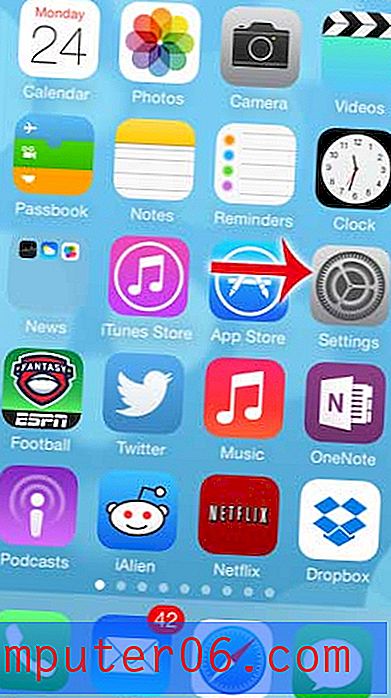
2. samm: kerige alla ja puudutage nuppu Mail, Contacts, Calendars .
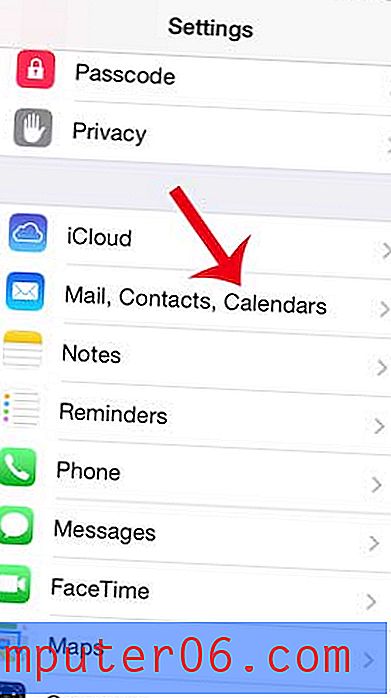
3. samm: valige kustutatav Yahoo konto.
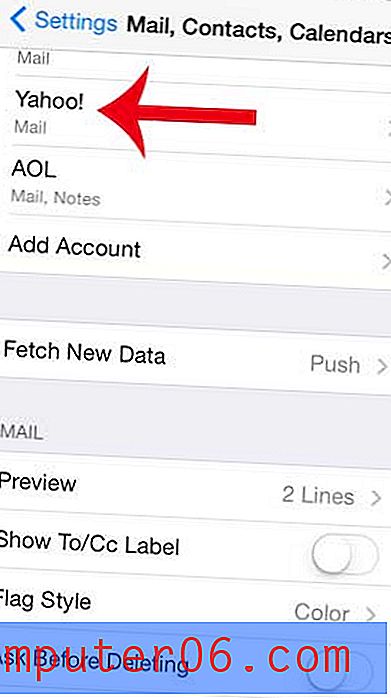
4. samm: puudutage nuppu Kustuta konto .
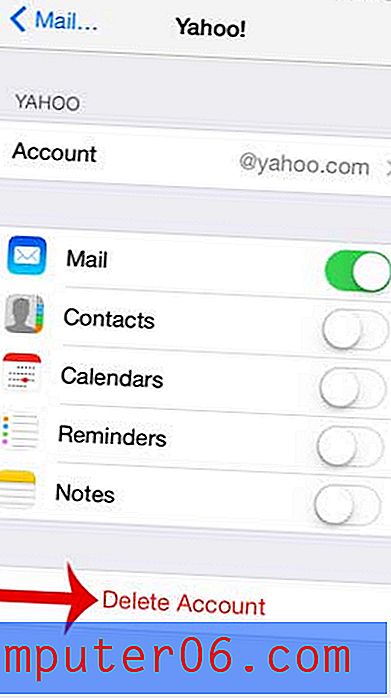
5. samm: puudutage uuesti nuppu Kustuta konto, et kinnitada, et soovite oma Yahoo Maili konto iPhone'ist eemaldada.
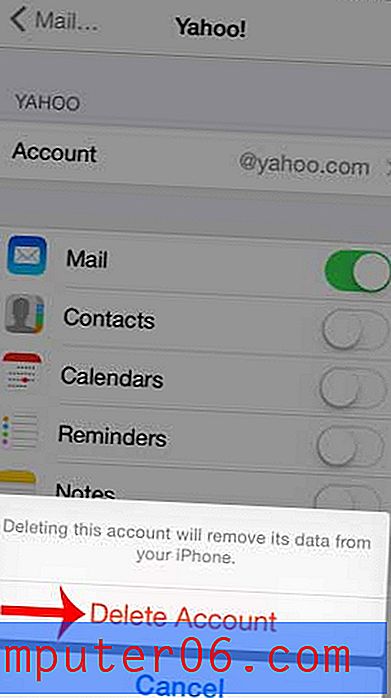
Kas eemaldate oma Yahoo Maili konto, kuna olete lülitunud Gmaili? See artikkel näitab teile, kuidas oma Gmaili kontot iPhone'i lisada.



